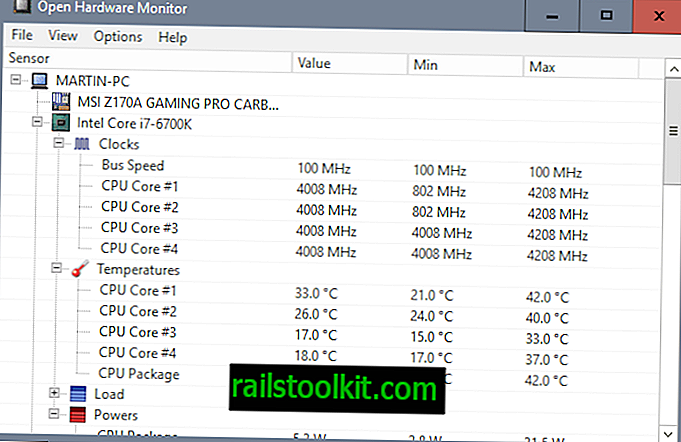У вас есть много вариантов просмотра видео, размещенных на YouTube: вы можете использовать веб-браузер, приложение на мобильных устройствах или смотреть видео на своем телевизоре.
Большинство из этих опций удобны и просты в использовании. Недостатком просмотра YouTube в официальном приложении или в веб-браузере является то, что вы получаете много шума на сайте. Если вы подключаетесь через браузер, вы получаете комментарии пользователей, рекламу, предложения и другие элементы, которые могут вас не заинтересовать.
Хотя вы можете блокировать те, кто использует расширения браузера по большей части, существует также конфиденциальность, которую вы должны принять во внимание. Файлы cookie записываются и читаются при просмотре видео YouTube в браузере независимо от того, вошли ли вы в учетную запись или нет.
Смотрите YouTube на рабочем столе

SMPlayer - это одна из программ, которую вы можете использовать для просмотра видео YouTube на своем рабочем столе. Медиаплеер доступен для Windows и Linux и содержит компонент YouTube, который вы можете использовать для просмотра видео, размещенного на YouTube, с его помощью.
Чтобы начать, просто нажмите F11, чтобы открыть браузер YouTube, или выберите «Просмотр»> «Браузер YouTube», чтобы начать.
Браузер откроется в новом окне. Он отображает видео рекомендации по умолчанию на основе языковых и региональных предпочтений, которые вы можете изменить, нажав на кнопку настроек.
Вы можете выбрать «Вид»> «Настройки» при первом запуске, чтобы настроить параметры. Возможно, вы захотите изменить качество воспроизведения видео по умолчанию с 320p на другой уровень качества. SMPlayer поддерживает до 1080p видео на момент написания.
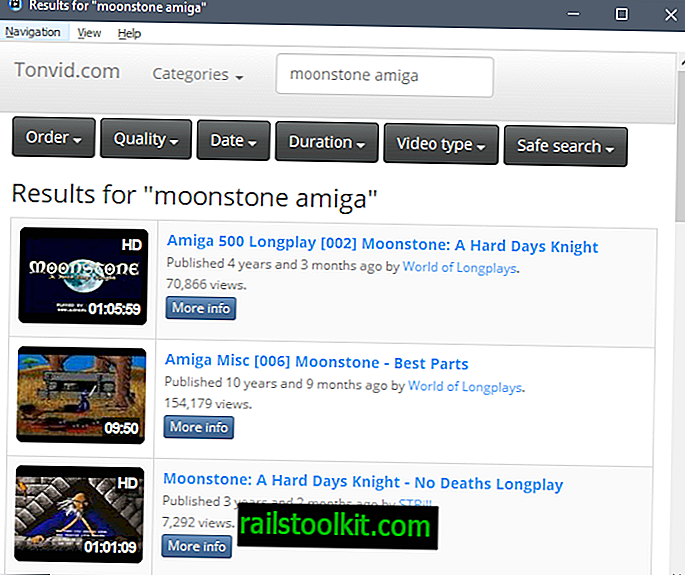
Результаты видео отображаются с миниатюрой, временем воспроизведения и заголовком. Вы также найдете другую информацию, такую как дата публикации, издатель и количество просмотров там.
Нажатие на кнопку «больше информации» открывает дополнительную информацию, такую как описание видео, количество лайков и антипатий и даже комментарии.
При нажатии на категории в видео браузере отображаются только видео такого типа. Выберите музыку, домашних животных и животных или игры, чтобы ограничить список видео видеороликами выбранной категории.
В поисковом интерфейсе вверху перечислены фильтры, которые вы можете использовать для изменения порядка видео. Измените порядок с релевантности на рейтинг, заголовок, просмотры или дату, и установите фильтры качества, продолжительности или типа видео рядом с этим.
Клик по любому видео автоматически воспроизводит его в главном окне SMPlayer. Вы можете использовать все имеющиеся там элементы управления, например, чтобы перейти в другое положение, включить полноэкранный режим, изменить громкость или приостановить воспроизведение видео.
расквитаться
Способ просмотра видео на YouTube полезен для вашей конфиденциальности. Хотя Google по-прежнему знает о ваших подключениях к сайту, он больше не может удалять файлы cookie в веб-браузере, которые он может читать, когда вы посещаете сайты с контентом YouTube.
Еще один положительный аспект использования настольной программы для просмотра видео на YouTube заключается в том, что вы можете смотреть видео без шума на сайте YouTube.
Downsides
Есть некоторые недостатки использования SMPlayer для воспроизведения на YouTube, которые могут повлиять или не повлиять на вас. Первое, что вам нужно знать, это то, что вы переключаетесь между двумя интерфейсами: браузером YouTube для поиска и выбора видео, которые вы хотите просмотреть, и основным интерфейсом SMPlayer для воспроизведения.
Вы не можете войти в учетную запись YouTube с помощью программы, что означает, что вы не получаете персональные рекомендации и не можете оставлять комментарии или взаимодействовать с контентом сайта другими способами, для которых требуется учетная запись пользователя; Ваш список подписок недоступен среди прочего.
Теперь вы: Вы смотрите видео на YouTube?